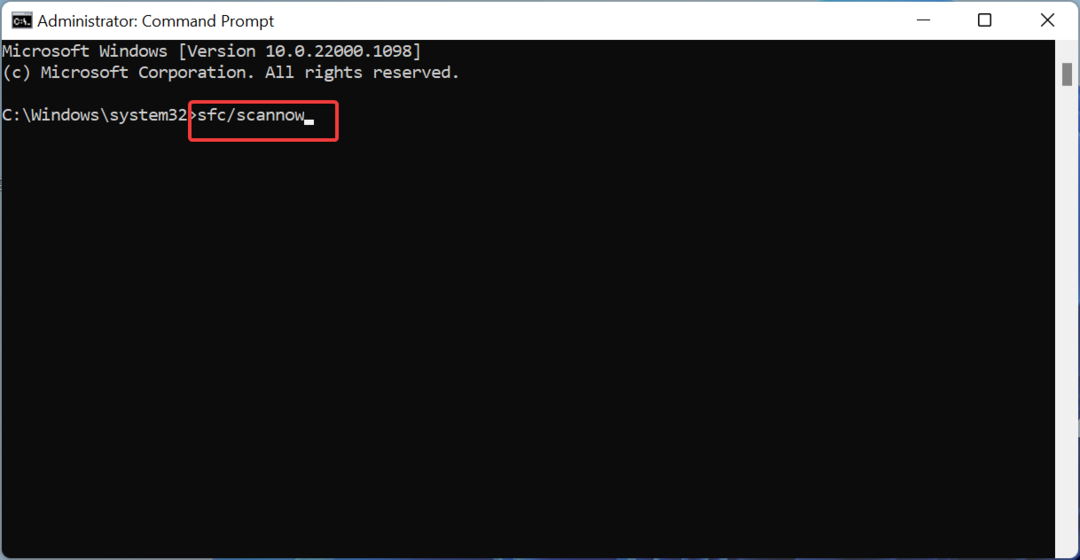A tiszta rendszerindítás végrehajtása ezt könnyedén megoldja
- A csoport vagy az erőforrás állapota nem megfelelő, a hiba oka lehet egy elavult hálózati illesztőprogram.
- Ezt a hibát gyorsan kijavíthatja a hálózati adapterek engedélyezésével.
- Egy másik hatékony megoldás, amelyet kipróbálhat, a programok kompatibilitási hibaelhárítójának futtatása.
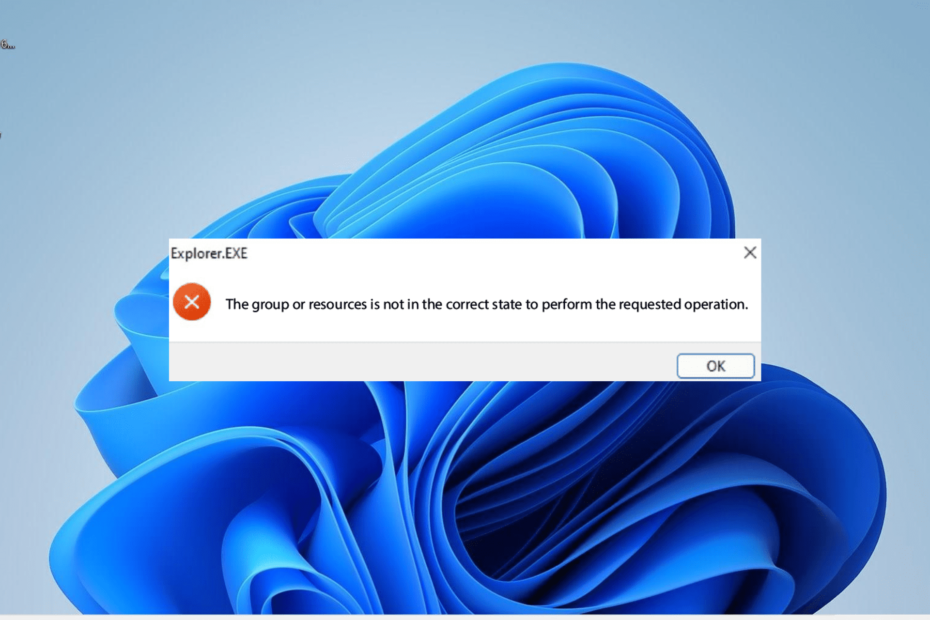
xTELEPÍTÉS A LETÖLTÉSI FÁJLRA KATTINTVA
- Töltse le a DriverFix-et (ellenőrzött letöltési fájl).
- Kattintson Indítsa el a szkennelést hogy megtalálja az összes problémás illesztőprogramot.
- Kattintson Frissítse az illesztőprogramokat új verziók beszerzése és a rendszer hibáinak elkerülése érdekében.
- A DriverFix-et letöltötte 0 olvasói ebben a hónapban.
A csoport vagy az erőforrás nem megfelelő állapotban van. Ez egy népszerű hiba, amellyel a felhasználók az UWP-alkalmazások megnyitásakor találkoztak. Ez a hiba szembetűnő azoknál az alkalmazásoknál, amelyek voltak
telepítve a Microsoft Store-ból.Szerencsére ez a hiba könnyen javítható a megfelelő információk birtokában. És ez az, amit ebben a részletes útmutatóban biztosítunk.
Miért kapom azt, hogy a csoport vagy az erőforrás nem a megfelelő állapotban van?
Az alábbiakban felsorolunk néhány lehetséges okot, amelyek miatt a csoport vagy az erőforrás nem megfelelő állapotban van:
- Ütköző alkalmazások: Ha a számítógépen egyszerre két alkalmazás fut egymásnak ütköző programokkal, az ezt a hibát okozhatja. Ezt tiszta rendszerindítással javíthatja.
- Elavult hálózati illesztőprogram: Bizonyos esetekben ezt a hibát egy törött vagy elavult illesztőprogram okozhatja. A megoldás erre az újratelepítés ill frissítse a hálózati illesztőprogramot.
- Hibás rendszerfájlok: Ha az alkalmazás futtatásához szükséges rendszerfájlok sérültek vagy hibásak, akkor valószínűleg ezt a hibaüzenetet kapja. Ezen fájlok javítása vissza kell állítania a normál szolgáltatást a számítógépen.
Hogyan javíthatom ki, hogy a csoport vagy az erőforrás nem a megfelelő állapotban van?
1. Végezzen tiszta rendszerindítást
- megnyomni a ablakok + gomb R, típus msconfig, és kattintson rendben.
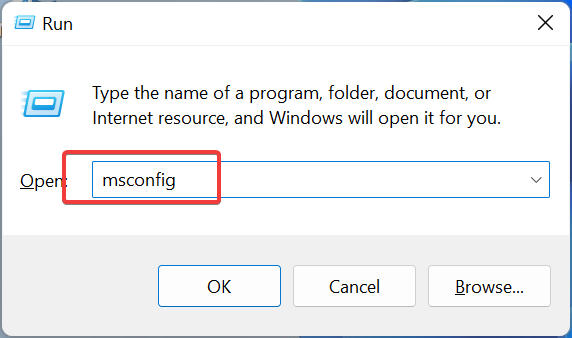
- Választ Szolgáltatások felül, ellenőrizze a Az összes Microsoft szolgáltatás elrejtése mezőbe, és kattintson a Az összes letiltása gomb.
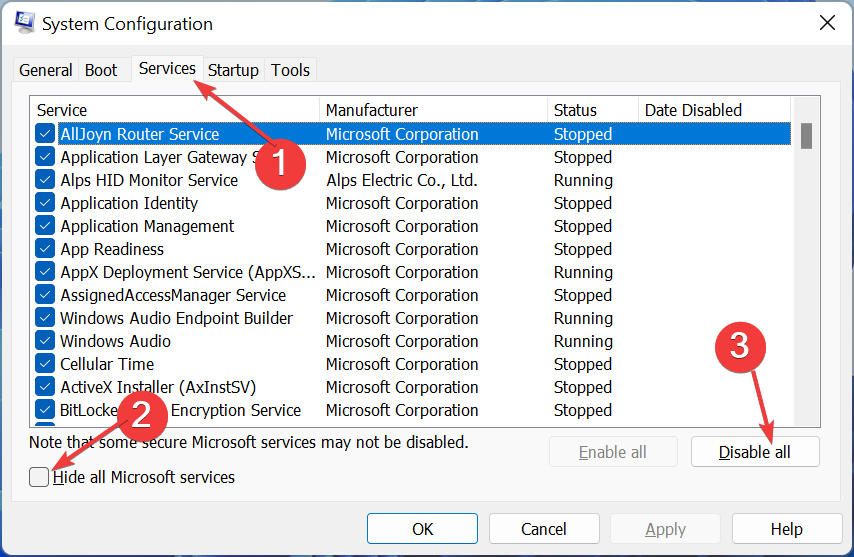
- Most kattintson a üzembe helyezés fület felül, és válassza ki Nyissa meg a Feladatkezelőt.
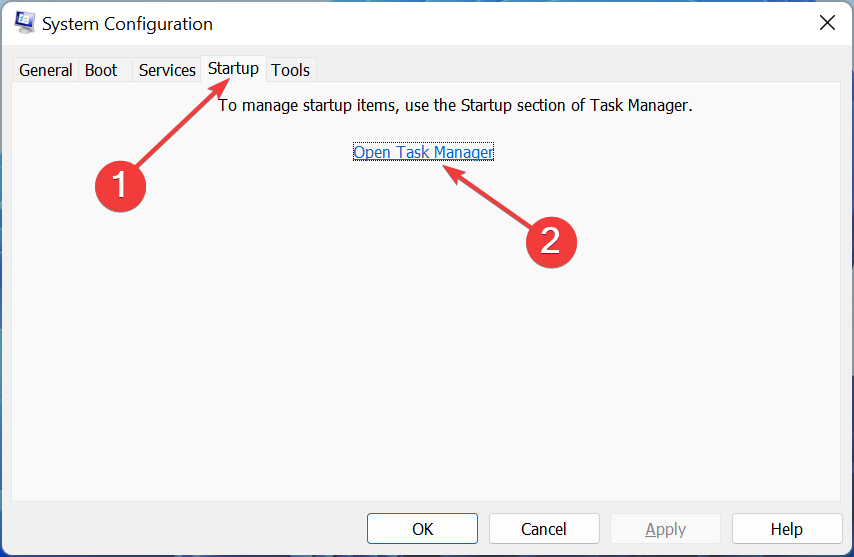
- Ezután kattintson jobb gombbal az egyes alkalmazásokra, és válassza ki a lehetőséget Letiltás.
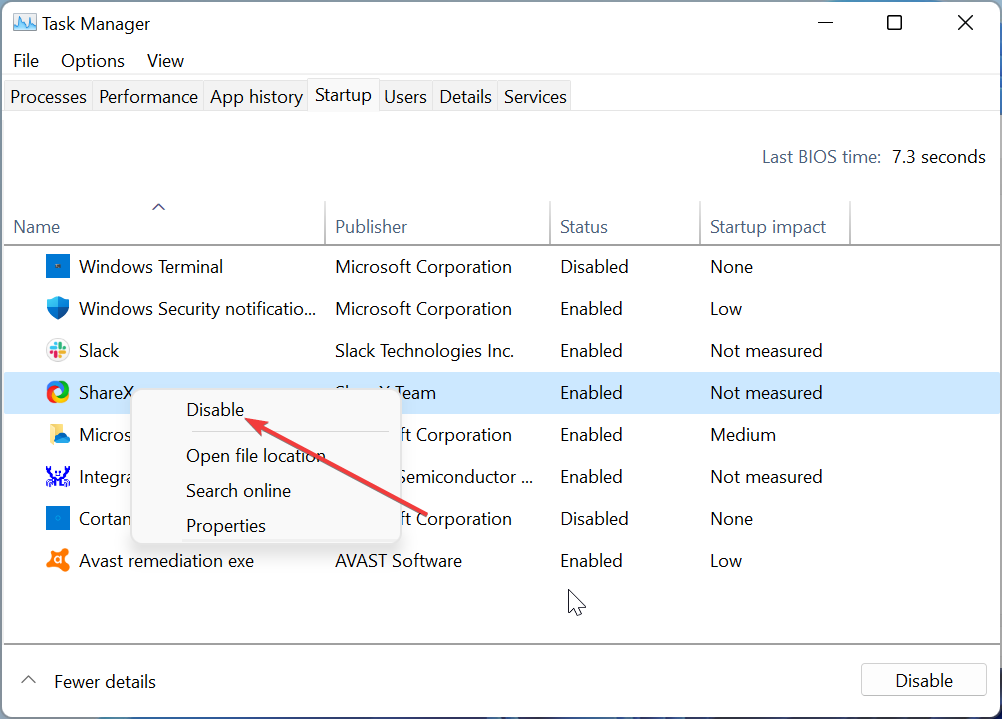
- Végül térjen vissza a Rendszerbeállítások ablakot, és kattintson Alkalmaz, utána rendben.
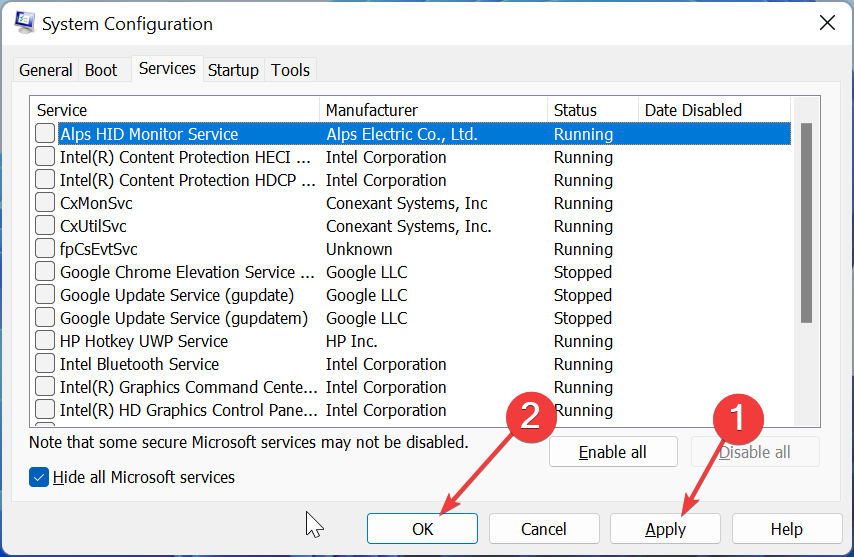
Előfordulhat, hogy a csoport vagy az erőforrás nem megfelelő állapotban van, amit ütköző alkalmazások vagy folyamatok okozhatnak. Ennek megkerülésének leggyorsabb módja a tiszta rendszerindítás.
Ha a hiba nem jelenik meg tiszta rendszerindítási állapotban, akkor kötegesen kell engedélyeznie a letiltott alkalmazásokat és folyamatokat, hogy megtudja, mi okozza a problémát.
2. Frissítse a hálózati adapter illesztőprogramját
- megnyomni a ablakok + gomb x és válassza ki Eszközkezelő.
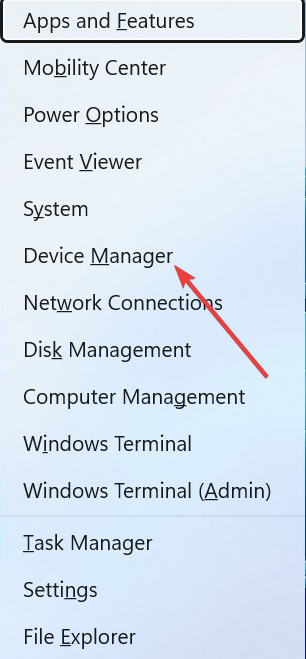
- Kattintson a melletti nyílra Hálózati adapterek lehetőséget a kibontásához, és kattintson jobb gombbal az egyes eszközökre.
- Most válassza ki a Illesztőprogram frissítése választási lehetőség.
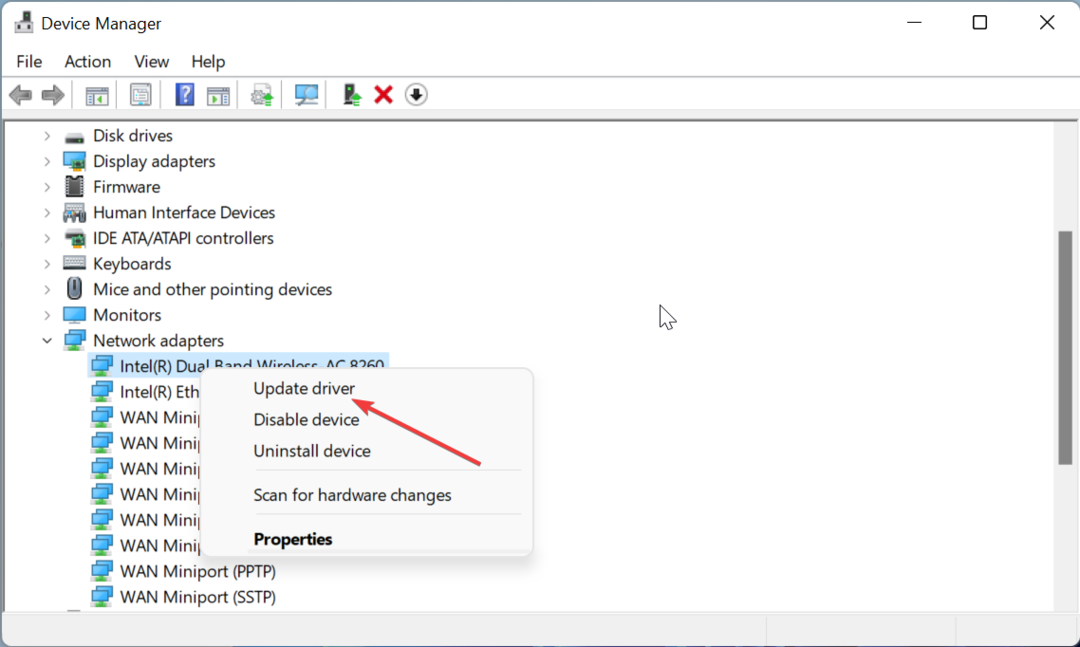
- Végül kattintson Az illesztőprogramok automatikus keresése és telepítse az elérhető frissítéseket.
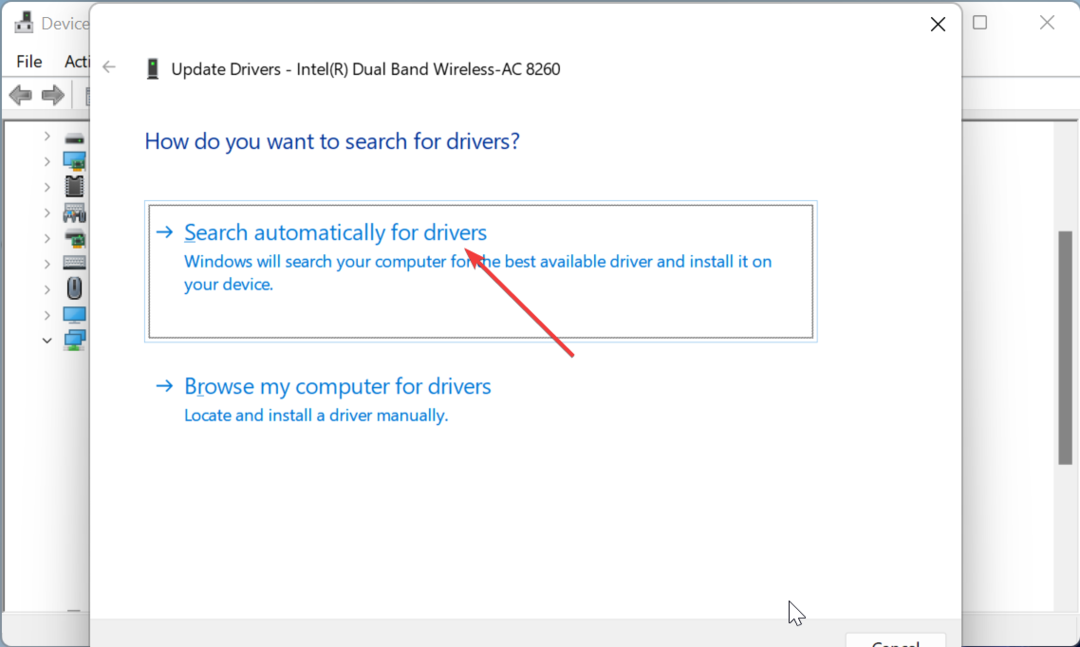
A csoport vagy erőforrás nem megfelelő állapotú hiba másik hatékony megoldása a hálózati adapter illesztőprogramjának frissítése. A fenti lépéseken kívül a gyártó webhelyéről töltheti le.
Alternatív megoldásként használhat egy automatikus illesztőprogram-frissítő eszközt a feladat végrehajtásához. Ez a kiváló szoftver automatikusan megkeresi az elavult és hiányzó illesztőprogramokat, és kis erőfeszítéssel visszaállítja azokat.
⇒ Szerezze be a DriverFixet
3. Engedélyezze a hálózati adaptert
- megnyomni a ablakok + gomb R, típus ncpa.cpl, és kattintson rendben.
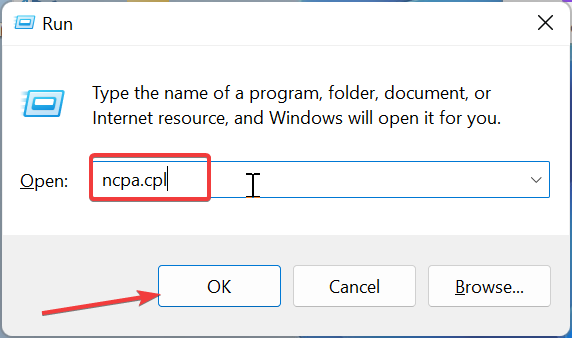
- Most kattintson a jobb gombbal a hálózati adapterre, és kattintson a gombra Engedélyezze.
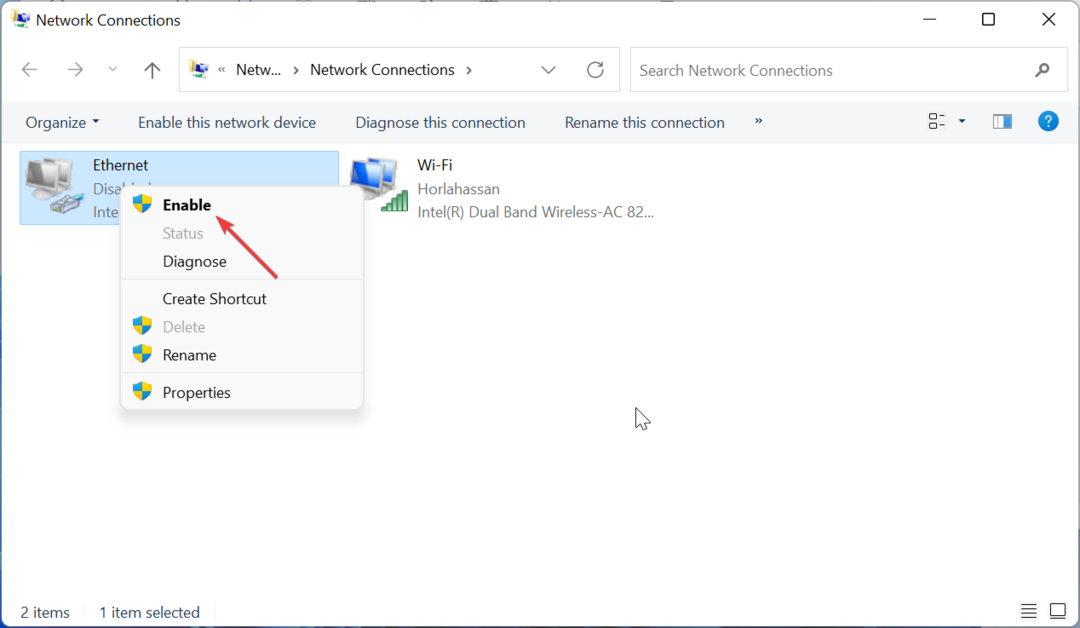
- Ha az adapter engedélyezve van, kattintson a gombra Letiltás opciót, és ismételje meg 2. lépés hogy néhány perc múlva engedélyezze.
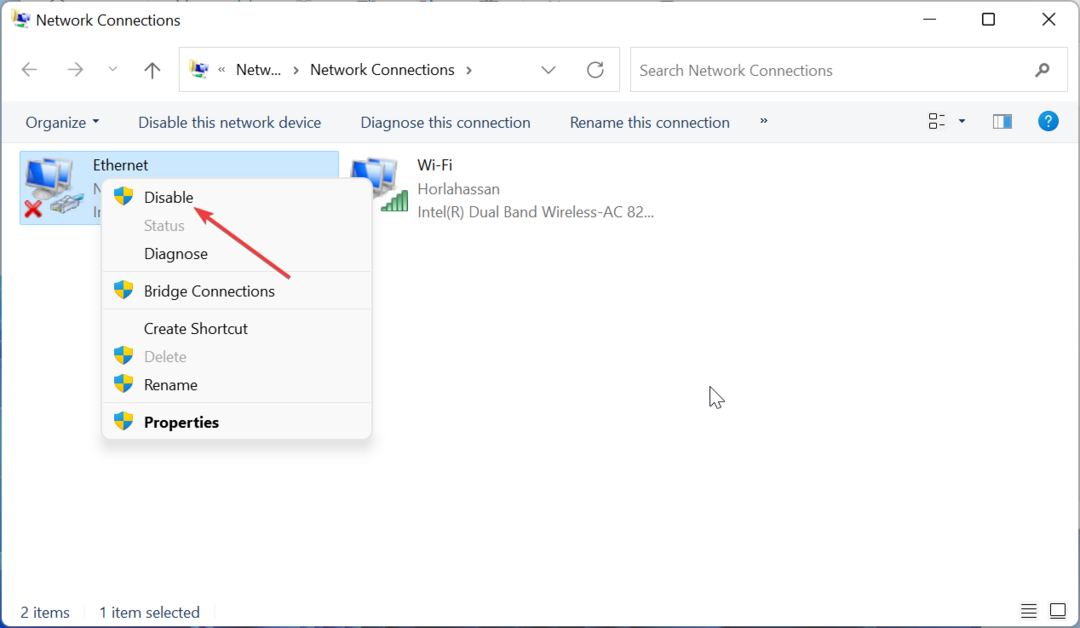
- Végül indítsa újra a számítógépet.
Időnként előfordulhat, hogy a csoport vagy az erőforrás nem a megfelelő állapotban van, mert a hálózat tudatosan vagy más módon le van tiltva. A probléma megoldásához egyszerűen engedélyeznie kell.
- Winsock Error 10054: Gyakori okok és megoldások
- Javítás: 0x000003eb Windows telepítési illesztőprogram-hiba
- A megadott hálózati jelszó nem megfelelő [Javítás]
4. Rendszerfájlok javítása
- megnyomni a ablakok kulcs, típus cmdés válassza ki a lehetőséget Futtatás rendszergazdaként a Parancssor alatt.
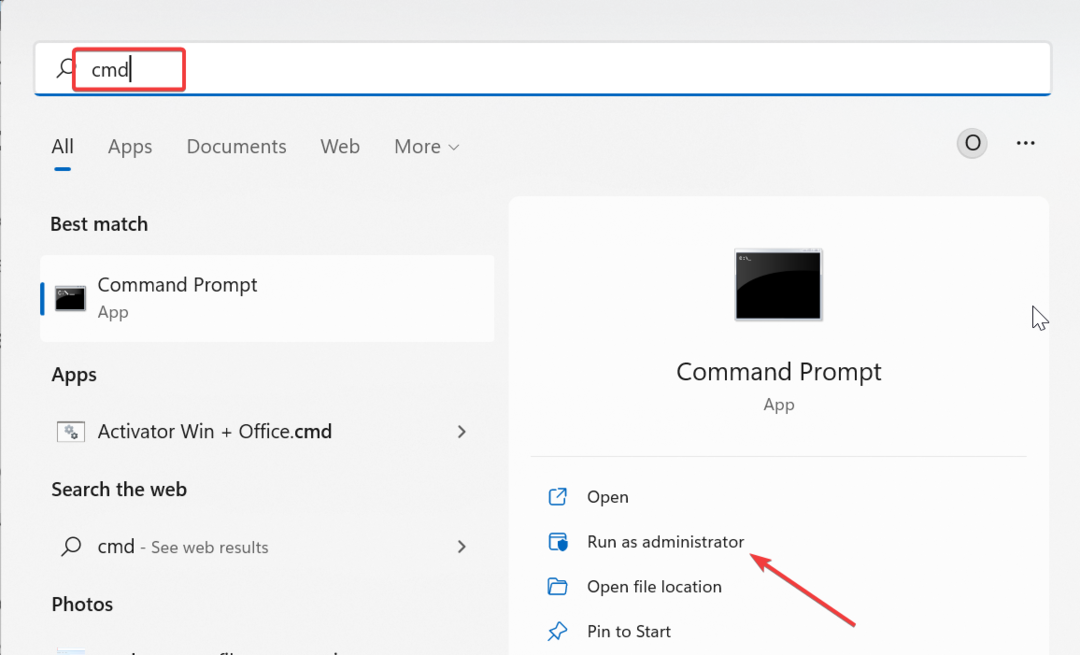
- Írja be az alábbi parancsot, és nyomja meg Belép futtatni:
DISM /online /cleanup-image /restorehealth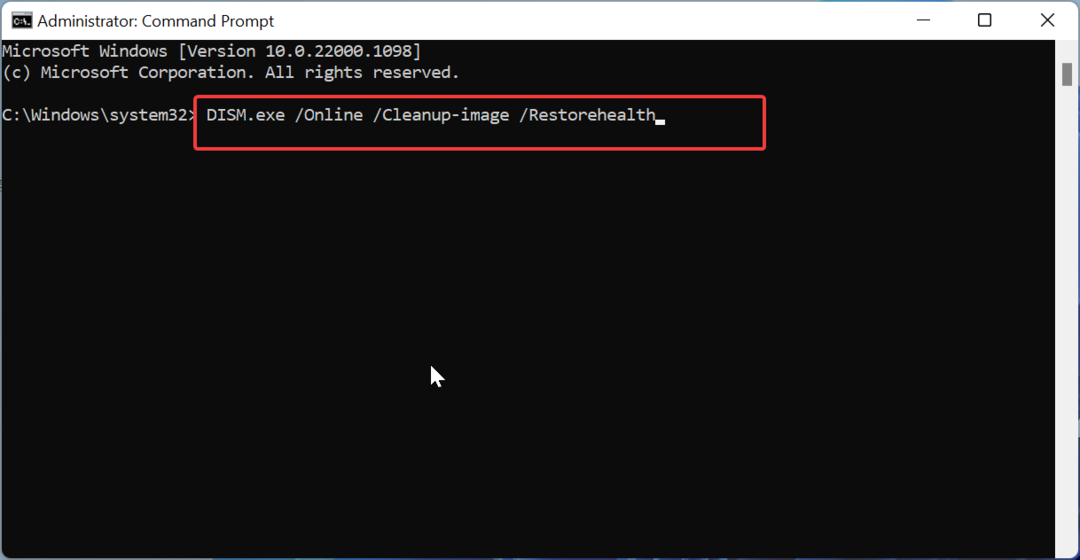
- Várja meg, amíg a parancs befejeződik. Most futtassa az alábbi parancsot:
sfc /scannow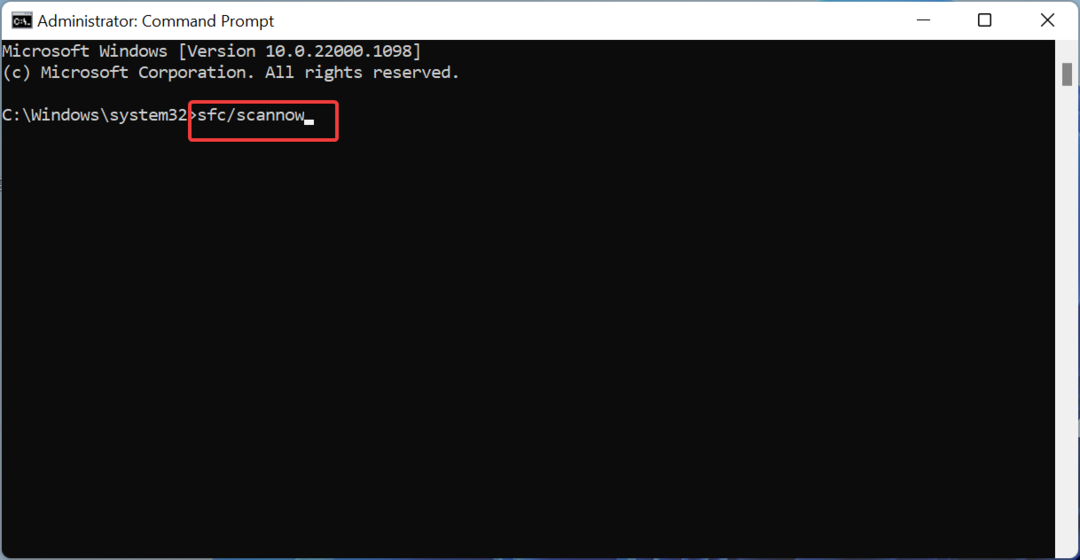
- Végül várja meg, amíg a parancs befejeződik, és indítsa újra a számítógépet.
A sérült rendszerfájlok az egyik fő oka annak, hogy a csoport vagy az erőforrás nem megfelelő állapotban van. Szerencsére a Windows két különböző eszközzel rendelkezik a probléma megoldására.
Alternatív megoldásként ezt a problémát véglegesen kijavíthatja egy erre a célra szolgáló eszközzel Fortect eszköz. Ez a kiváló eszköz minden sérült vagy hiányzó fájlt az eredeti verzióra cserél, így megóvja a parancsok futtatásával és a fájlok manuális javításával járó stressztől.
5. Futtassa a beépített hibaelhárítókat
- megnyomni a ablakok + gomb én és válassza ki Hibaelhárítás a bal oldali ablaktáblában.
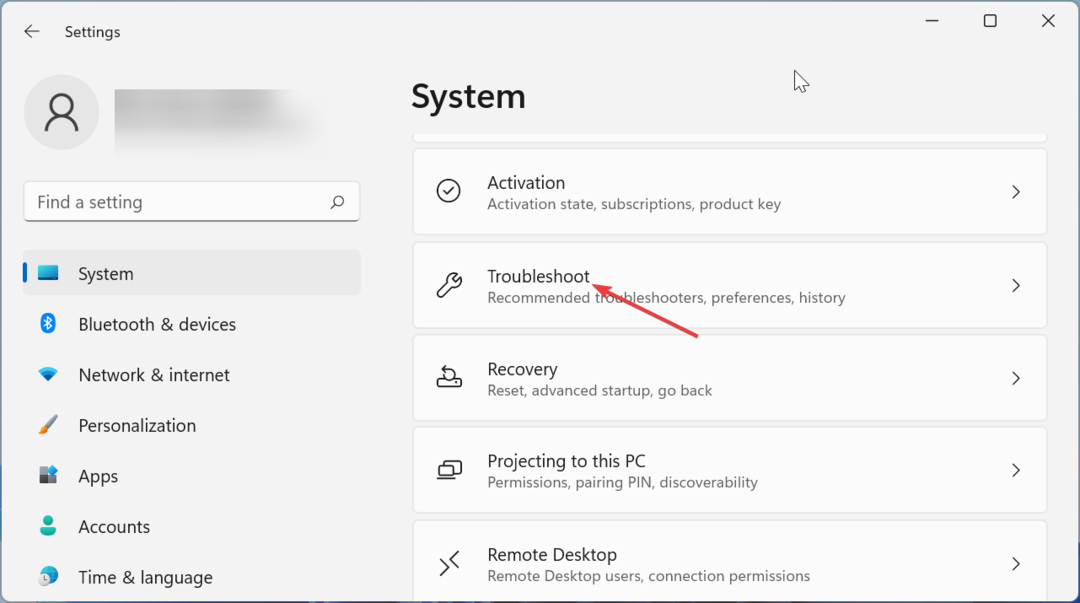
- Kattints a Egyéb hibaelhárítók választási lehetőség.
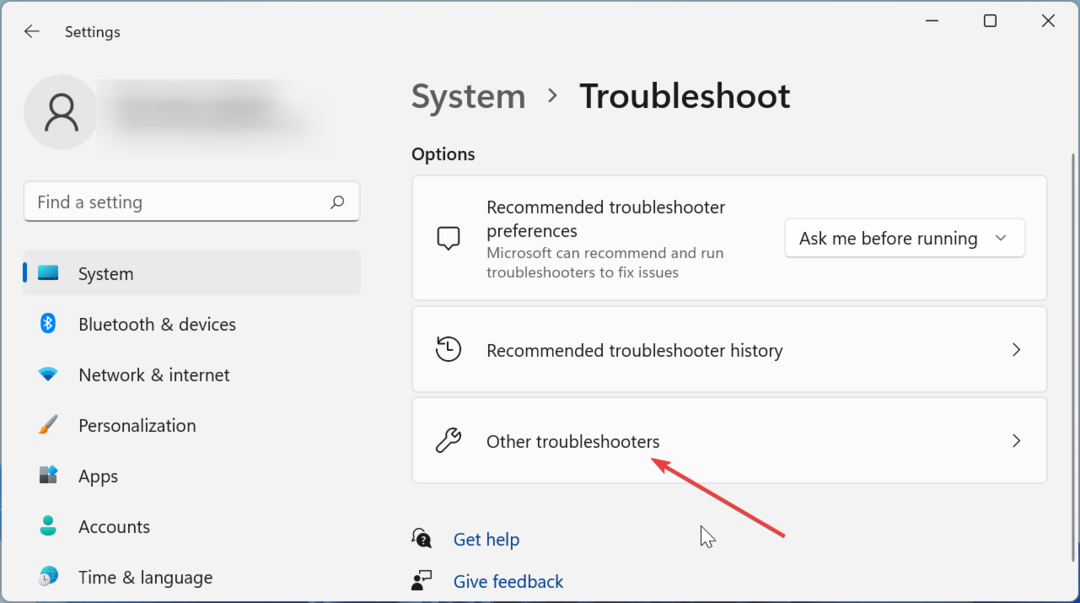
- Most kattintson a Fuss gomb előtt Programkompatibilitási hibaelhárító opciót, és kövesse a képernyőn megjelenő utasításokat a folyamat befejezéséhez.
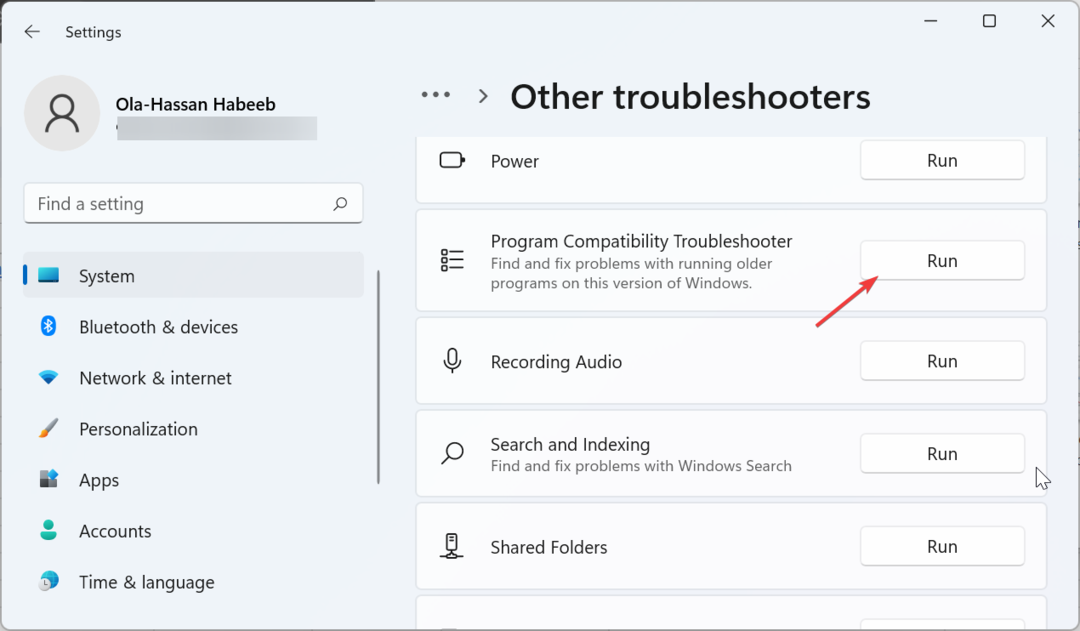
- Végül kattintson a Fuss gomb előtt Windows Store alkalmazások opciót, és kövesse a képernyőn megjelenő utasításokat.
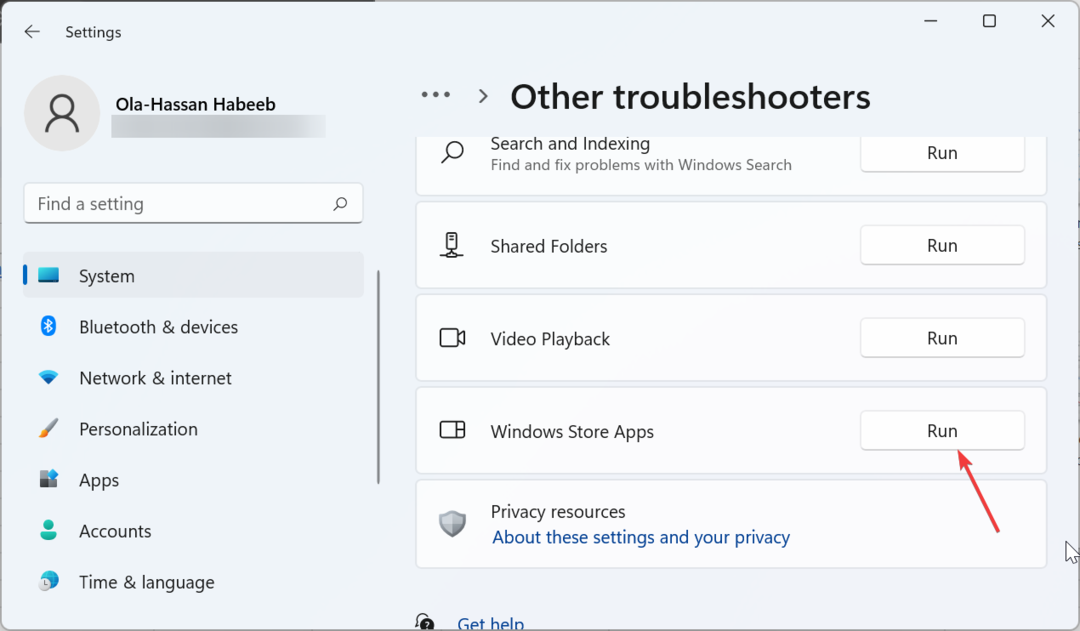
Ezzel befejezhetjük ezt az átfogó útmutatót a csoport vagy az erőforrás nem megfelelő állapotú hibájának javításáról. Ha a fenti megoldások nem oldják meg a problémát, szükség lehet rá alaphelyzetbe állítja a számítógépet.
Ha más problémákkal küzd, mint pl a média leválasztva, tekintse meg részletes útmutatónkat a javításhoz.
Sikerült megoldani a problémát? Nyugodtan ossza meg velünk az alábbi megjegyzésekben.
Még mindig problémái vannak? Javítsa ki őket ezzel az eszközzel:
SZPONSORÁLT
Egyes illesztőprogramokkal kapcsolatos problémák gyorsabban megoldhatók egy erre a célra szolgáló eszközzel. Ha továbbra is problémái vannak az illesztőprogramokkal, töltse le DriverFix és néhány kattintással üzembe helyezheti. Ezt követően hagyja, hogy átvegye az irányítást, és gyorsan javítsa ki az összes hibáját!
![A csoport vagy az erőforrás nem a megfelelő állapotban [Javítás]](/f/cb2e8a79c26913998ec1ed05ed1fd83a.png?width=300&height=460)